So installieren Sie TeamViewer auf Ubuntu
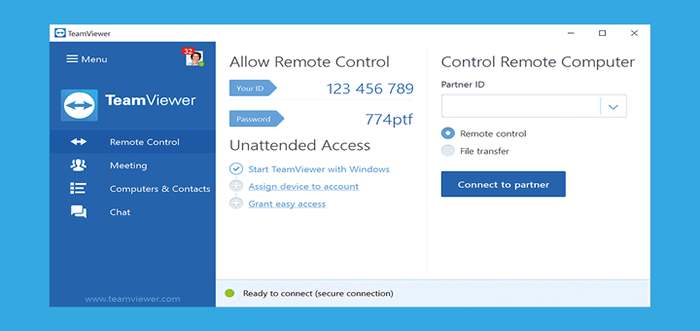
- 3676
- 883
- Tamina Liebach
Teamviewer ist eine plattformübergreifende, proprietäre Anwendung, mit der ein Benutzer auf die Desktop eines anderen Benutzers zugreifen, den Desktop freigeben und sogar die Dateiübertragung zwischen Computern über eine Internetverbindung ermöglicht. Es ist eine beliebte Anwendung unter Helpdesk -Support -Mitarbeitern und ist nützlich, wenn Sie Remote -Benutzer helfen, die festsitzen und keine lohnende Unterstützung finden können.
In diesem Handbuch lernen Sie, wie man installiert Teamviewer An Ubuntu 20.04 Und Ubuntu 18.04 Lts Versionen.
Installieren von TeamViewer in Ubuntu
Vor dem Start wird empfohlen, Ihre Systempakete zu aktualisieren. Dadurch wird sichergestellt, dass Sie mit einem sauberen Schiefer beginnen. Öffnen Sie also Ihr Terminal und geben Sie den folgenden Befehl aus.
$ sudo apt update -y && sudo APT Upgrade -y
Sobald Sie Ihr System aktualisieren, besuchen Sie die offizielle TeamViewer -Download -Seite und laden Sie das Debian -Paket von TeamViewer herunter. Alternativ können Sie den Download -Link kopieren und das Debian -Paket mit dem folgenden WGet -Befehl wie gezeigt herunterladen.
$ sudo wget https: // download.Teamviewer.com/download/linux/teamViewer_amd64.Deb
Wenn Sie die Datei erfolgreich herunterladen, können Sie ihre Existenz mit dem Befehl LS wie gezeigt überprüfen.
$ ls | Grep TeamViewer TeamViewer_AMD64.Deb
Installieren Teamviewer, Führen Sie den angezeigten Befehl aus. Dadurch wird TeamViewer neben anderen Abhängigkeiten installiert.
$ sudo apt installieren ./teamViewer_amd64.Deb
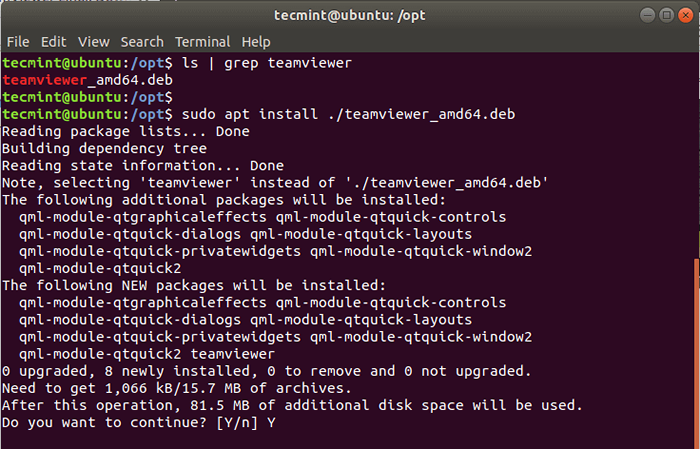 Installieren Sie TeamViewer auf Ubuntu
Installieren Sie TeamViewer auf Ubuntu Wenn Sie aufgefordert werden, mit der Installation fortzufahren, geben Sie ein "Y" für Ja und schlägt die 'EINGEBEN' Taste.
Sobald die Installation abgeschlossen ist, können Sie mit dem Start fortfahren Teamviewer. Starten Teamviewer, Führen Sie den folgenden Befehl auf dem Terminal aus.
$ TeamViewer
Außerdem können Sie den Anwendungsmanager verwenden, um die zu durchsuchen und zu starten Teamviewer Anwendung wie gezeigt.
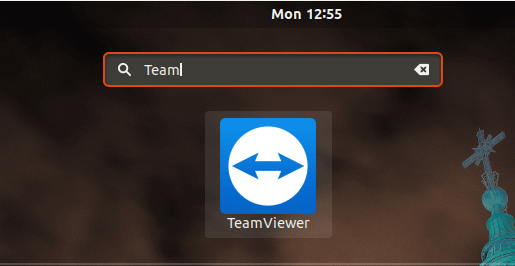 Starten Sie TeamViewer vom Application Manager
Starten Sie TeamViewer vom Application Manager Akzeptieren Sie nach dem Start die EULA -Vereinbarung wie gezeigt.
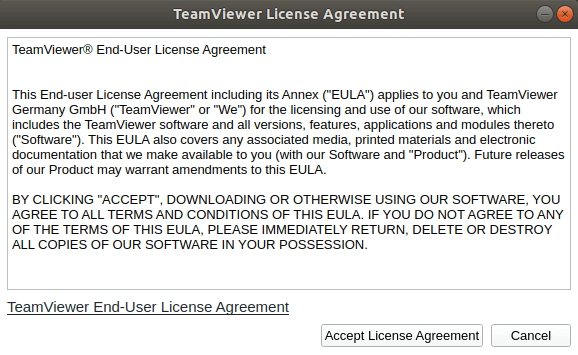 TeamViewer -Lizenzvereinbarung
TeamViewer -Lizenzvereinbarung Und schließlich erhalten Sie die Benutzeroberfläche von TeamViewer und unten gezeigt.
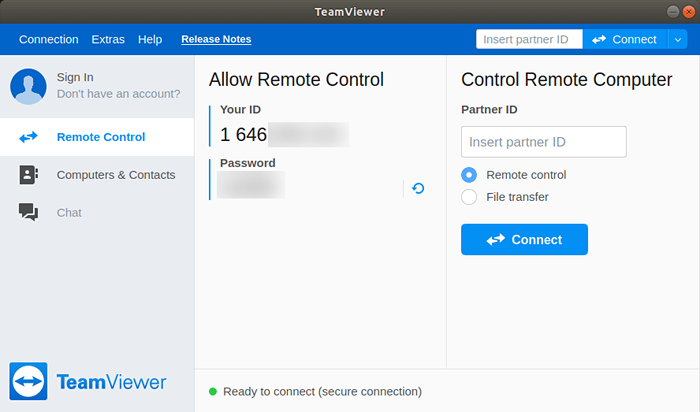 Ausführen von TeamViewer auf Ubuntu
Ausführen von TeamViewer auf Ubuntu Um eine Remote -Verbindung zu einem anderen Benutzer herzustellen, geben Sie ihnen einfach Ihre an TeamViewer ID Und Passwort. Der Benutzer fügt die ein AUSWEIS Bei der 'Partner -ID einfügen"Textfeld Danach klicken sie auf die"Verbinden' Taste. Später werden sie für die aufgefordert Passwort Dies gibt ihnen dann eine Remoteverbindung zu Ihrem Desktop.
Und so installieren Sie Teamviewer An Ubuntu. Vielen Dank, dass Sie sich die Zeit in diesem Artikel genommen haben.
- « So installieren Sie Java mit APT auf Debian 10
- So installieren Sie Shoutcast Radio Server (Online -Medien -Streaming) unter Linux »

